Uniconverterの無料版と有料版の違いを教えてください。
無料版にはどのような制限がありますか?

このような声にお応えして参考となる記事をご用意しました。
こちらの記事ではWondershare(ワンダーシェアー)のDVD変換ソフト
の無料版と有料版の違いについて解説します。
記事の内容を見ていただくだけでUniconverter(ユニコンバーター)をスムーズに導入できますよ。
私はパソコン歴25年以上+動画編集歴10年以上。
これまでに30種類以上の動画編集ソフトや動画変換ソフトを使ってきました。
Uniconverterは無料版でもほとんどの機能が使えます。
しかし、有料版を購入しないと使えない機能もあるので、ぜひ参考にしてくださいね。
Wondershareには他にも有名な動画編集ソフト「Filmora」があります。

この記事で分かること
- Uniconverter無料版と有料版の違い
- Uniconverter無料版の制限
- Uniconverterの無料版でできること
- Uniconverterの使い方
- Uniconverterのダウンロード方法など
Wondershareというメーカーが提供しています。

Wondershareの公式サイトもぜひ参考にしてください。
Uniconverterは無料版と有料版の違いが少ない動画変換ソフト
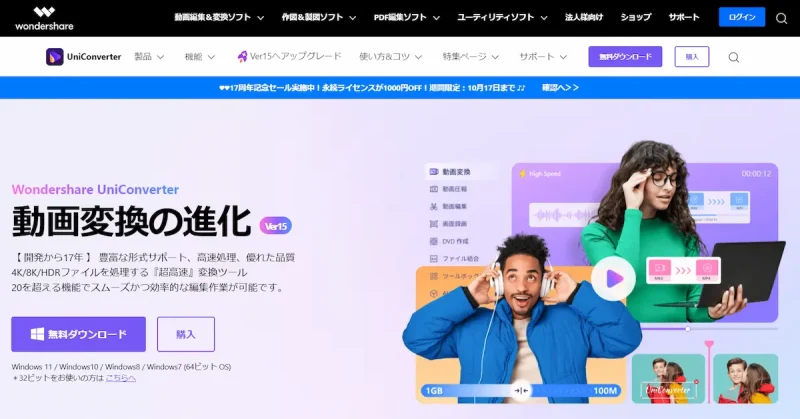
⇧出典:UniConverter
| グループ名 | Wondershare |
| 会社名 | Wondershare Technology Co., Ltd |
| 創業 | 2003年 |
| 創設者 | Tobee Wu |
| 日本支社 | 東京都千代田区 |
| 動作環境(Windows) | Windows 11/10/8/7/Vista |
| 動作環境(Mac) | OSX 10.11以降 |
| サポート | メール チャット |
| 公式サイト | Wondershare |
| レビュー記事 | 詳細を確認 |
Uniconverterは中国のメーカーWondershare(ワンダーシェアー)が提供する動画変換ソフトです。
Wondershareという会社は中国の深センに本社を構えています。
Wondershareグループの「Wondershare Technology Co., Ltd」という企業が手掛けています。
企業としての規模も大きく、東京都千代田区にも日本支社があります。
Wondershareは動画変換ソフトUniconverterだけでなく下記のソフトなども有名です。
- 動画編集ソフト「Filmora」
- 画面録画+動画編集ソフト「Democreator」
- DVD・ブルーレイ作成ソフト「DVD Memory」
WondershareのUniconverterは
- 無料版でも動画変換ができる
- 無料版でも動画圧縮ができる
- 無料版の期限が無い
- 無料版でも画面録画が可能
- 無料版でもノイズ除去ができる
- 無料版でも1回だけ透かしの削除ができる
- 無料版でも5回まで背景の削除ができる
という理由から評価がかなり高いです。
無料版でもかなりの機能が使えるのでWondershareは素晴らしいです。

Uniconverterは無料じゃないです
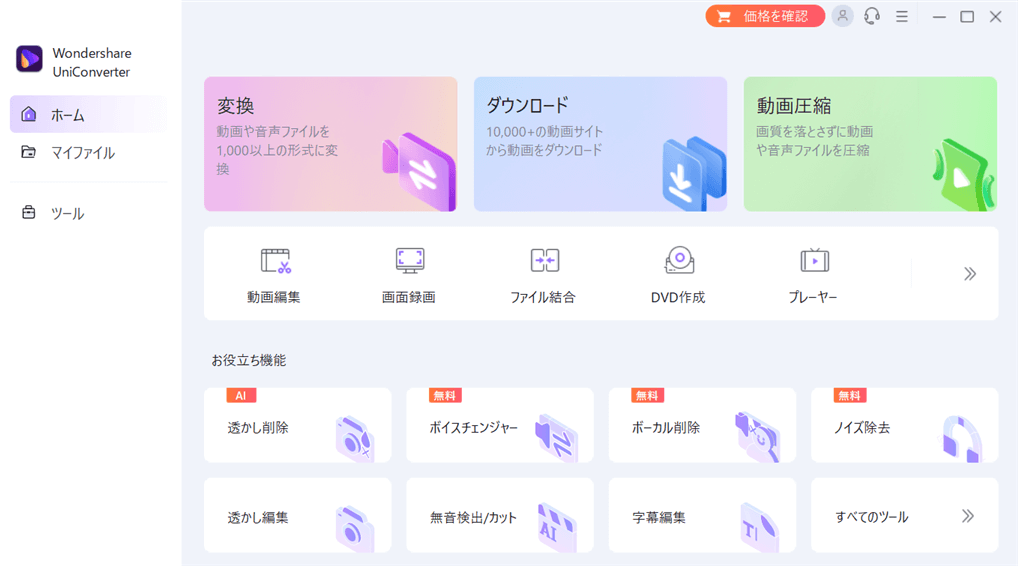
Wondershareが提供する動画変換ソフト「Uniconverter」は有料のソフトウェアです。
無料体験版の提供もありますが、あくまでも動作確認のためなので一部の機能は制限されています。
Uniconverterでは主に
- 動画や音声の形式を変換する(MP4⇨MOV、WAV⇨MP3など)
- 動画のデータサイズを圧縮する(1GB⇨100MBなど)
- Web動画ダウンロード(YouTubeなどから動画をダウンロードしてMP4に変換)
- 画面録画(PC画面の録画やゲーム実況など)
- 簡単な動画編集(テロップ入れやトリミングなど)
- DVDへの書き込み
などの機能が使えます。
無料版でもかなりの機能を使えるメリットがあります。

Uniconverterの無料版に制限はある?
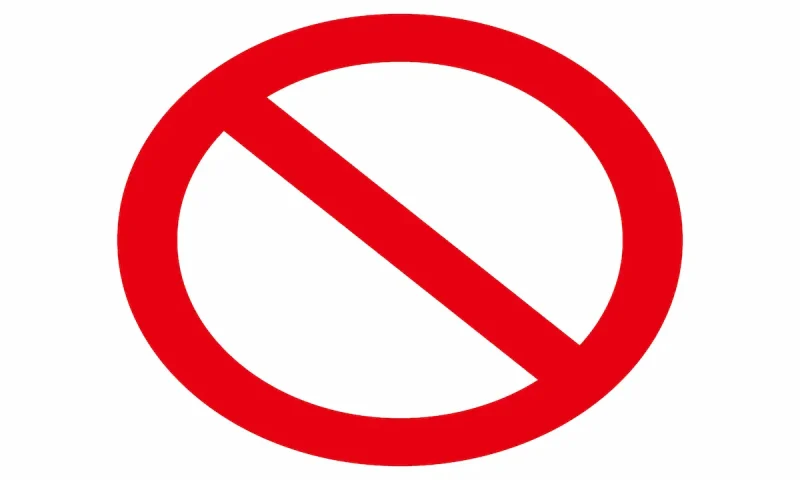
Uniconverterの無料版には主に
- 出力できる動画や音声の時間は元データの3分の1のみ
- 動画の途中や最後にWondershareのロゴが入る
- 画面録画した動画にはロゴ透かしは入らないが、録画できる時間は1分のみ
- YouTubeなどの動画投稿サイトからダウンロードできる本数は1本のみ
という制限がありますが、
- ほとんどの機能を体験できる
- 操作自体もほとんど体験できる
など、機能自体は有料版と同じように使えます。
- 出力した動画時間の制限
- 動画変換や動画編集で出力した動画は自動的に全て元データの3分の1にカットされます。
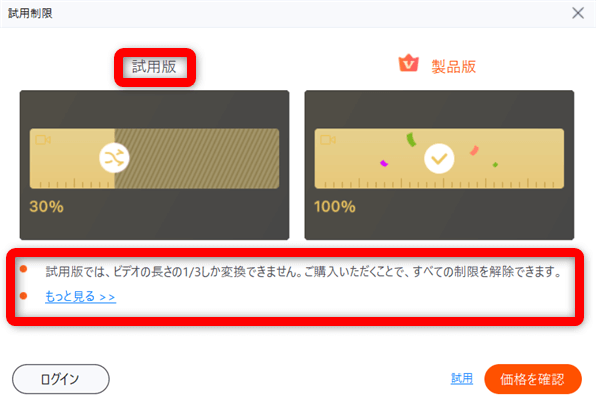
音声も動画と同じでカットされます。

- 動画の最後にロゴ透かし
- 出力した動画の最後にWondershareのロゴ透かしが入ります。
⇧動画の最後にWondershareのロゴが入ります。
⇧動画の圧縮の場合は最初から最後までロゴが入ります。
以上をまとめると動画の場合は3分の1にカット+ロゴ入りです。

- 画面録画の制限
- 画面録画は使えるが、1分間のみ。
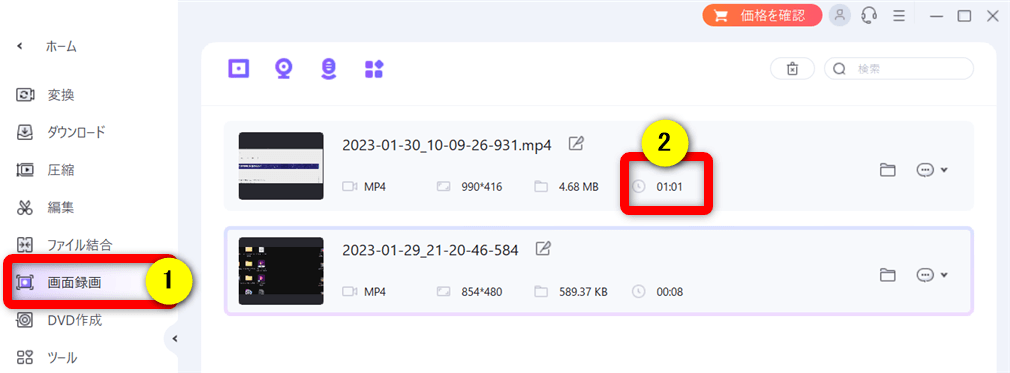
⇧①から画面録画の機能は使えるが②のように自動的に1分くらいで停止して保存されます。
ロゴは入らないので1分ごとに録画すれば有料版と同じように使えます。
面倒ですが・・・。

- 動画投稿サイトからのダウンロードは1回のみ
- YouTubeなどの動画投稿サイトからのダウンロードは1回のみです。
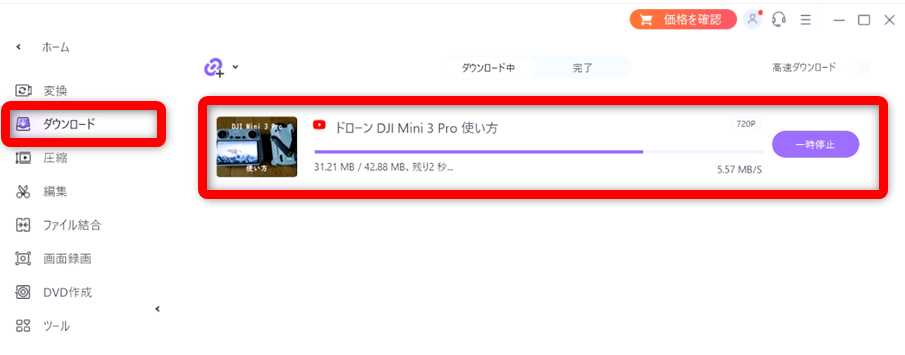
⇧無料版でも1回だけYouTubeなどからダウンロードができる。
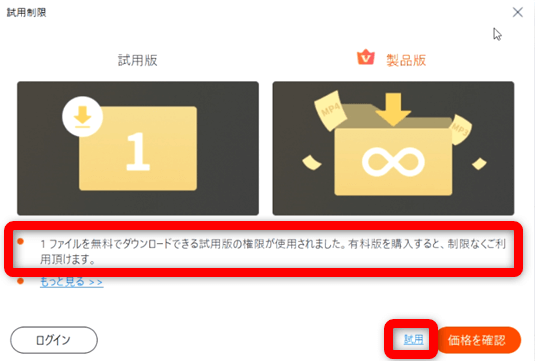
⇧無料版では1回のみ権限がありますよという表示がされる。

⇧1回使うと2回目からは「試用」が表示されずダウンロードできない。
このように、ダウンロードを体験できるのは1回のみなので慎重に使いましょう。

Uniconverterの無料版と有料版の違い10選
Wondershareの動画変換ソフト「Uniconverter」の無料版と有料版の違いをまとました。
| 項目 | 無料版 | 有料版 |
|---|---|---|
| 使える 期限 | 無し | 無し |
| 出力できる 動画や音声の 時間 | 元データの 3分の1 | 制限 無し |
| 出力した動画 ロゴが入るか | 入る | 入らない |
| Youtube などから 動画や音楽を ダウンロード できる本数 | 1本 | 制限 無し |
| 画面録画に ロゴが 入るか? | 入らない | 入らない |
| 画面録画 時間制限 | 1分間 | 無制限 |
| 動画の結合 | 不可 | 可 |
| DVDの作成 | 不可 | 可 |
| CDの作成 | 不可 | 可 |
| 有料版への アップ グレード 要求 | 頻繁にある | 無い |
| H.265動画の 読込や出力 | 可 | 可 |
| 4K解像度の 読込や出力 | 可 | 可 |
| 24時間 メール サポート | 可 | 可 |
| アップデート | 不可 | 可 |
無料版にメールサポートは本来はありませんが、自分が使いたい機能があるかなど、購入前の相談は可能です。

Uniconverterの便利な使い方10選【YouTubeダウンロードなど】
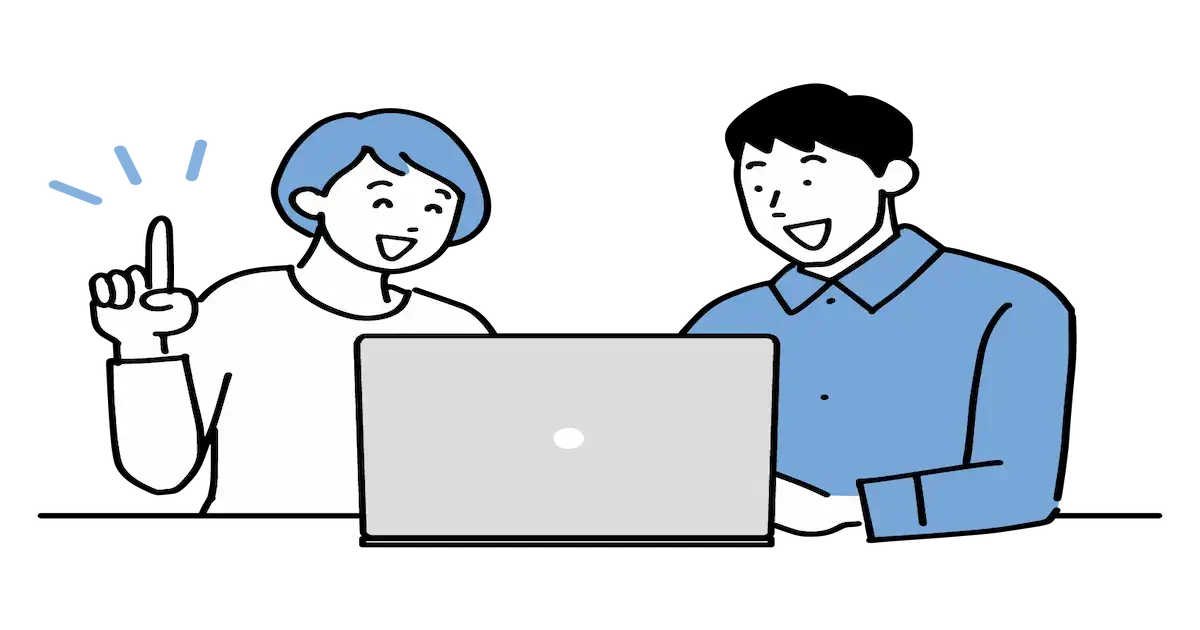
Uniconverterを使うと主に以下のような機能が使えます。
- 動画をカット・トリミングする
- 動画にテロップを入れる
- 動画を拡大する
- 動画や音声を結合する
- 動画や音楽の形式を変換する(MP4変換など)
- 動画の容量を圧縮する(データサイズを抑える)
- DVDの動画をパソコンやスマートフォンで見る(DVDリッピング)
- YouTubeの動画や音楽をパソコンにダウンロードする
- 画面録画やゲーム実況録画
- 動画⇨DVDやDVD⇨DVDに書き込みする
以下で代表的な3つの使い方の流れを解説します。

- 動画の形式を変換する
- 動画の形式を変換する場合の使い方は以下の通りです。
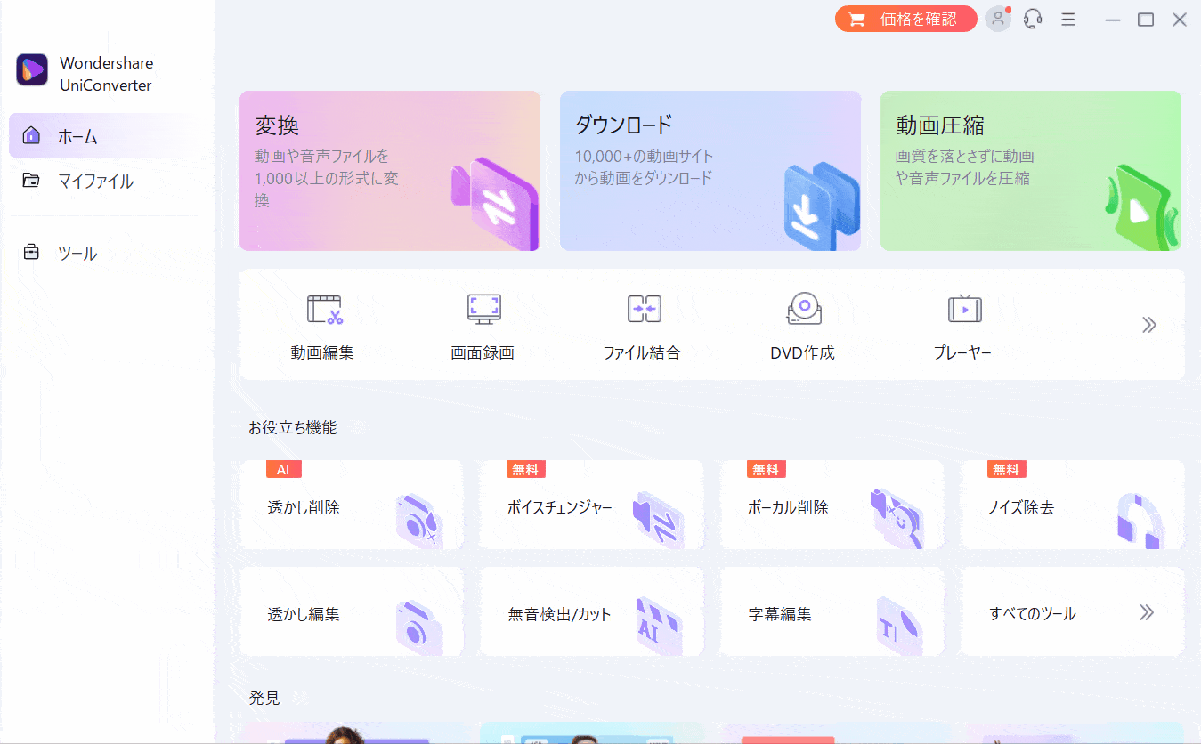
- 「変換」を選択しPC内のファイルを読み込む
- 出力後の形式や画質を選択し「変換」を選択
動画を圧縮したい場合もほとんど同じです。

- 動画投稿サイト【YouTubeなど】からダウンロードする
- YouTubeなどの動画投稿サイトからダウンロードする方法は以下の通りです。

日本では著作権に関連した法律が厳しいので使う機会は限られますが、便利な機能です。
10,000以上のサイトからダウンロードできます。

- 画面録画方法
- 画面録画方法は以下の通りです。
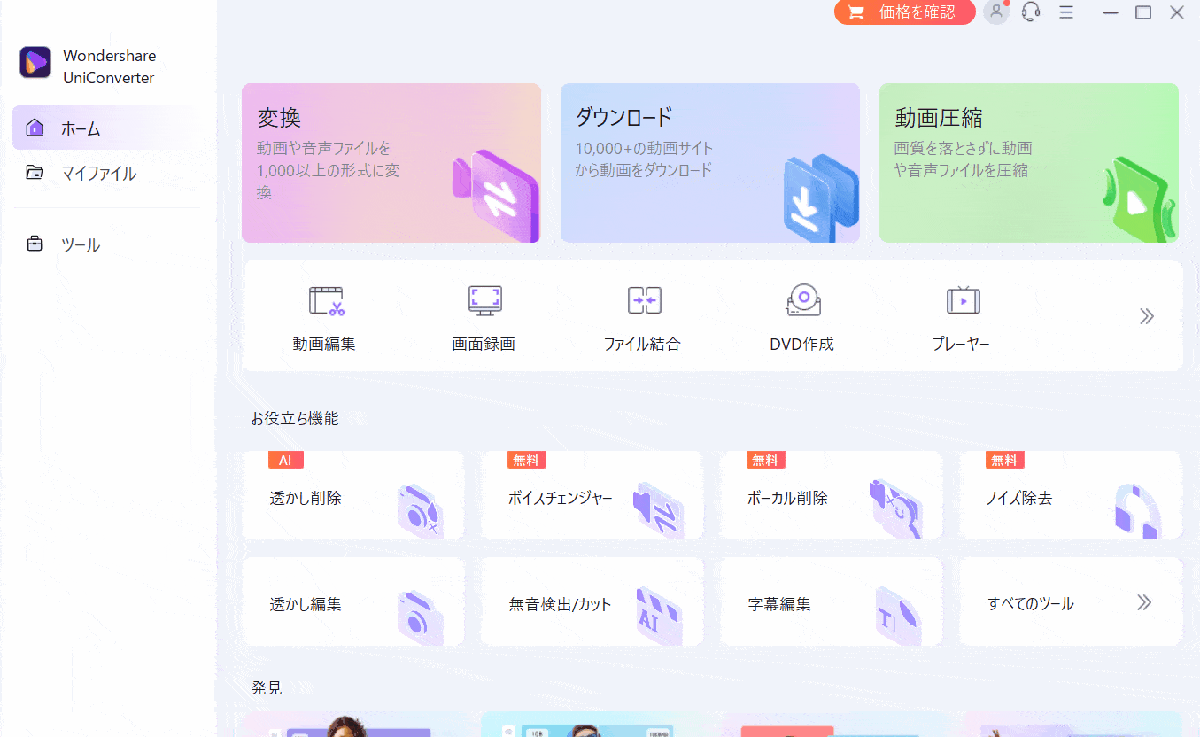
- 「画面録画」を選択する
- 録画する範囲を選ぶ
- 「REC」で録画開始
⇩UniConverterの使い方は以下の記事で詳しく解説していますのでご覧下さい。
Wondershare Uniconverterの使い方10選【無料版も同じ】
Uniconverter無料版の口コミや評判・評価は?

Uniconverterは主に
- 無料版でも有料版と同じ機能が使える
- テロップを入れるなどの簡単な動画編集ができるので便利
- 動画の圧縮が簡単にできるので便利
- 画面録画したい時にサッと使える
- 永久ライセンスが安い
という理由から無料版も有料版も評価が高いです。
UniConverterを含めてWondershareのソフトは良い評判が多いです。

wondershareのuniconverter有償版がすごく使いやすい!
簡単にYouTubeから高音質、高画質で動画をダウンロードできるから、歌みた用にも使えるねー— 屠桜あしろ(とざくら)(モンハン好きVtuber) (@Ashiroxane) March 17, 2022
⇩UniConverterの評判については以下の記事で詳しく解説していますのでご覧下さい。
Wondershare Uniconverterの評価は?実際に使ったレビューも解説する
Uniconverterの価格や製品の違いは?
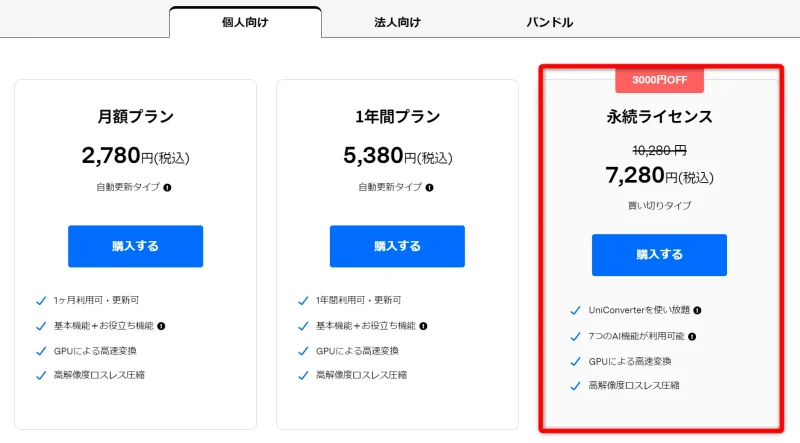
⇧UniConverterの買い切り版は時々セール価格になります。
7,280円で購入できれば最安値です。

Uniconverterは主に以下の3種類があります。
- 月間プラン(サブスク版、更新型)
- 1年間プラン(サブスク版、更新型)
- 永続ライセンス(買い切り版、永久ライセンス型)
特にこだわりが無ければ基本的に永続ライセンスがおすすめです。
なぜなら買い切り版なので
- 1回購入すればその後は一切費用はかからず永久に使える
- 技術的不具合を解消するアップデートは無償(新機能追加アップデートは対象外)
- セール価格になることが多い
からです。
- 常に新しい機能を使いたいこだわり派の方
- 絶対に1年しか使わない人
は「1年間プラン」を購入しましょう。
永続ライセンスが基本的にセール価格でお得です。

⇩UniConverterの価格については以下の記事で詳しく解説していますのでご覧下さい。
【クーポン】Wondershare Uniconverterの価格は?最安値で買う方法
Uniconverterの無料版をダウンロードする方法
UniConverterの無料体験版をダウンロード・インストールする方法を解説します。
Wondershareの公式サイトへ移動。
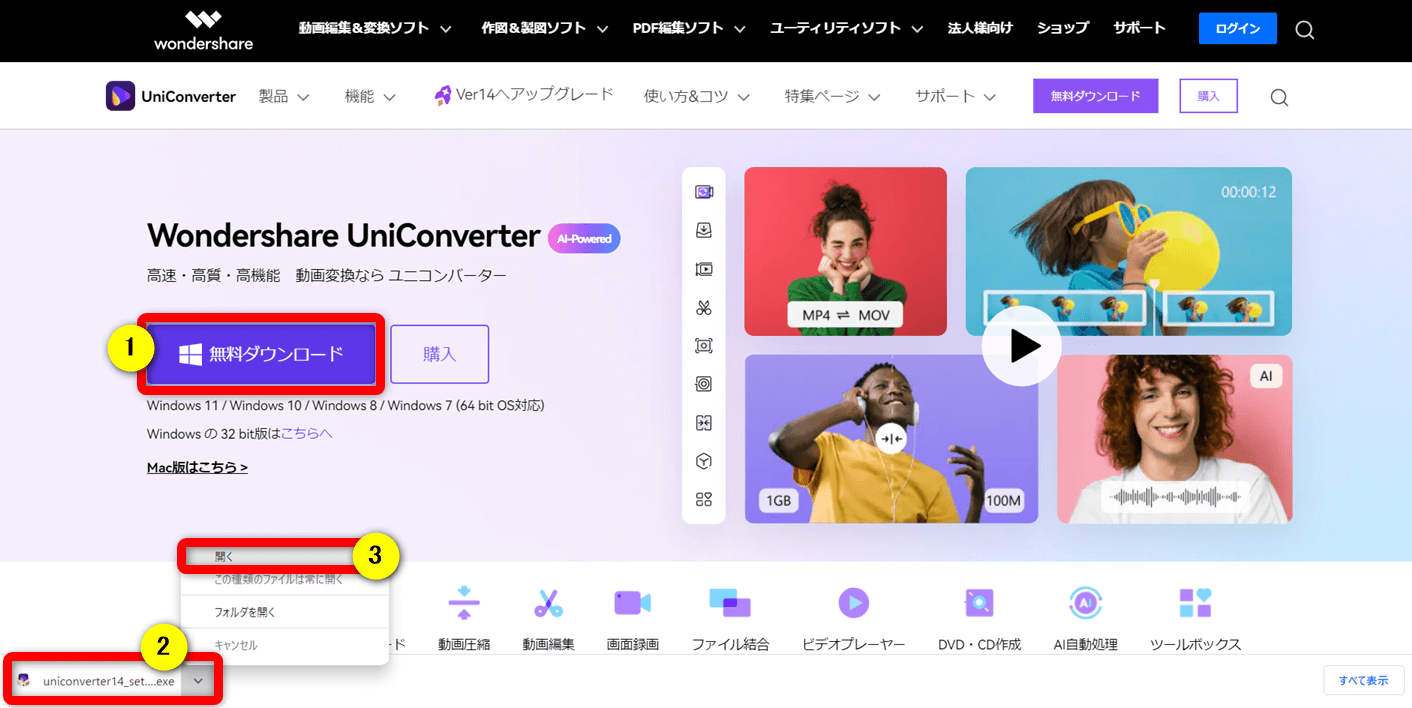
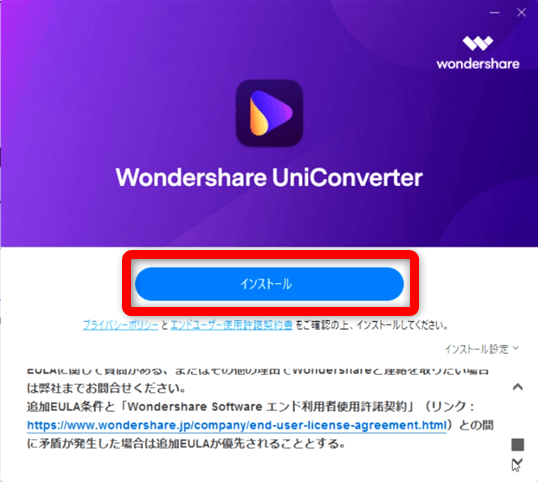
⇧「インストール」を選択する。
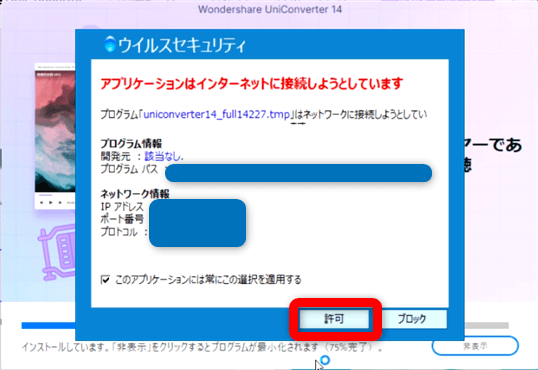
⇧ウィルスセキュリティが反応したら許可します。
海外のソフトなのでウィルスソフトによっては反応する場合がありますが、問題ありません。

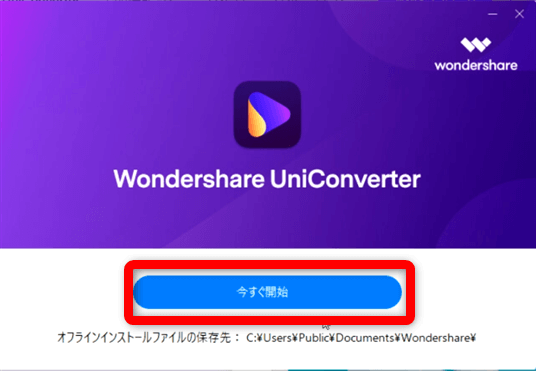
⇧「今すぐ開始する」を選択する。
ダウンロードできない場合は一旦PCを再起動してから挑戦してみましょう。

Uniconverterの購入方法【クーポンはある?】
UniConverterの購入方法~アカウント更新までを解説します。
UniConverterの公式サイトへ移動してプランを選択しましょう。
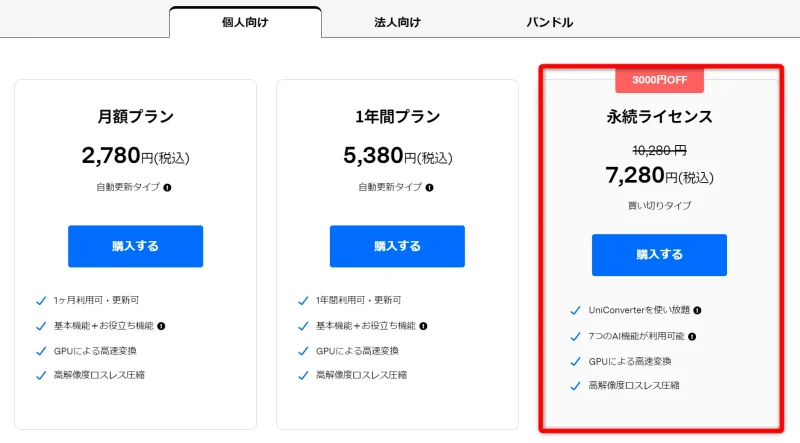
⇧基本的に「永続ライセンス」がお得です。
サポートに相談すると時期によっては1年間プランのクーポンがもらえることがありますが、永続ライセンスに関してはこれ以上の割引がありませんでした。

Wondershareのアカウントに登録してある「メールアドレス」を入力。
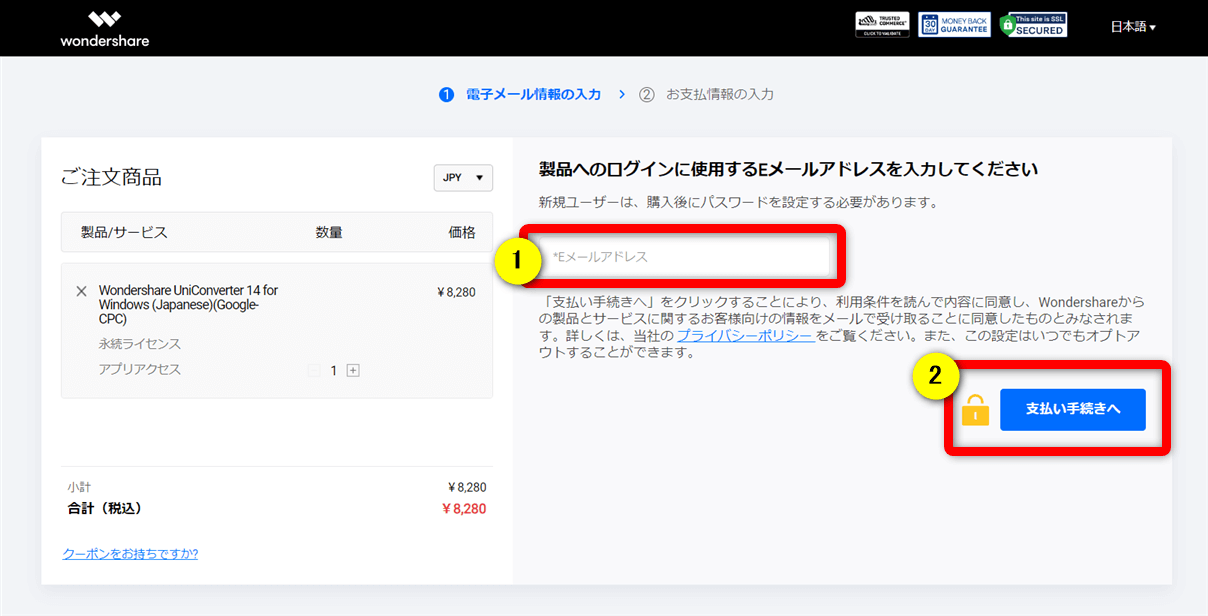
⇧①に「メールアドレス」を入力して②を選択。
Wondershareのアカウントを登録していない人は新規のメールアドレスを入力しましょう。
その後「パスワード作成画面」に移行します。

支払い方法や必要事項を入力。
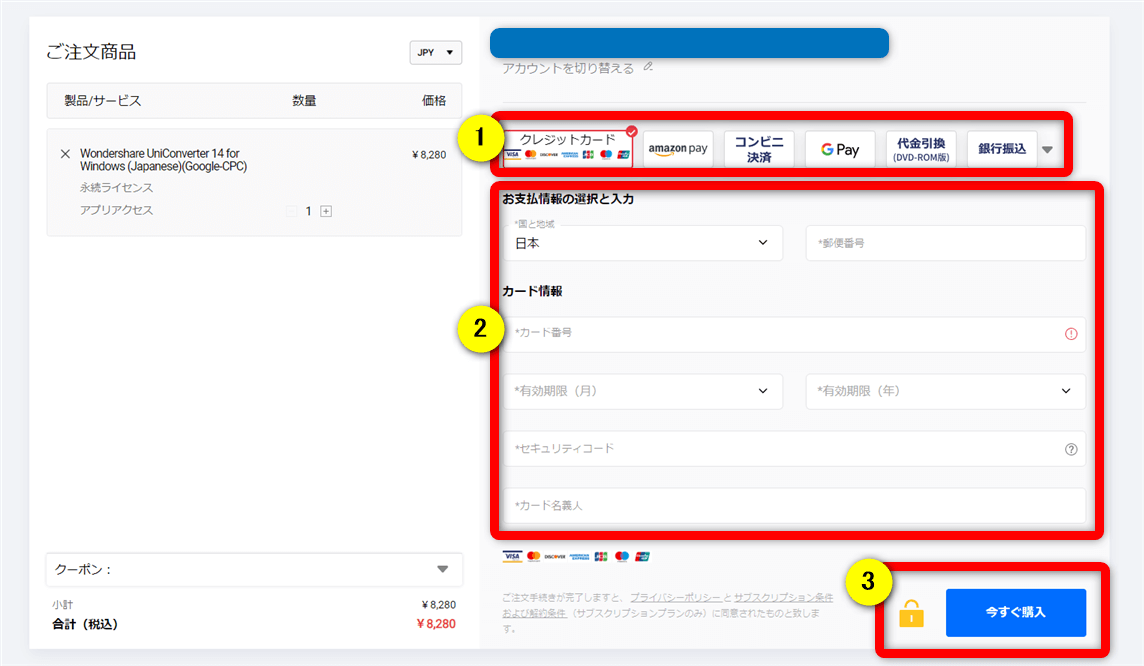
⇧①の支払い方法、②にクレジットカード情報等を入力し③の「購入」へ。
クーポンを入力する箇所があるので公式サイトにクーポンが無いか確認しました。
残念ながら無かったのでこのまま購入しましょう。

【クーポン】Wondershare Uniconverterの価格は?最安値で買う方法
購入後はアカウント更新をしないと有料版へ切り替わらないことがあります。
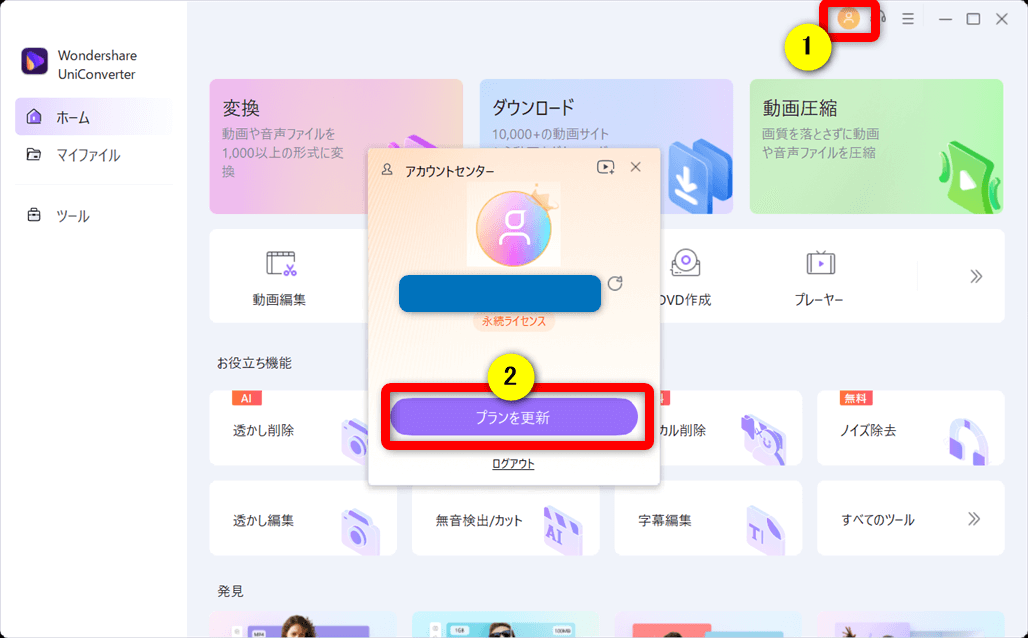
⇧UniConverter起動画面の右上①の「アカウント」選択後、②の「プランを更新」を選ぶ。
これで有料版へ切り替わります。

Uniconverter無料版と有料版の違いに関してよくある質問と解決法3選

Uniconverterの無料版と有料版の違いに関してよくある質問と解決法は以下の3つです。
⇧各項目をタップすると、それぞれの詳細に飛びます。
皆様から特に質問が多かった事項を取り上げました。
以下で順番に解説します。

①Uniconverterの安全性は?
Uniconverterを提供しているWondershareは信頼できるメーカーですが、以下の理由から不安な声があるのも事実です。
- 原則返金不可(技術的な不具合は返金される)
- 無料版から有料版へ切り替えたけれど、ロゴが入る(切り替えができていない)
- 1年間プランが勝手に自動更新される(アカウント情報にて自動更新OFFの手続きが必要)
- ウィルスソフトに引っかかる(PCにインストール時にウィルスソフトが勝手にファイルを隔離することがあるが、特に問題は無い)
購入時の説明や、使い方をしっかり確認しておけば上記のことは起こりません。
このように、Wondershareは信頼できるメーカーなので、安心して購入いただいて大丈夫です。
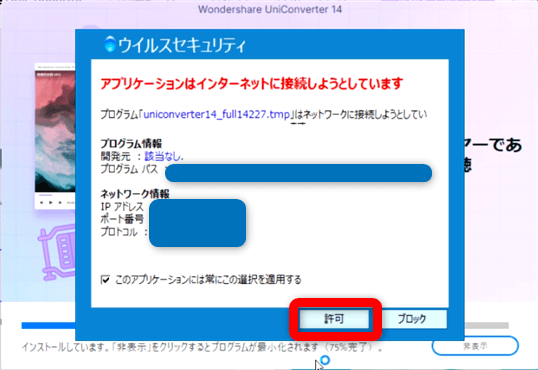
⇧ダウンロード時にウィルスソフトが反応しますが許可して問題ありません。
海外のソフトはよくウィルスソフトが反応します。
Wondershareは安全なサイトなので大丈夫です。

⇩Wondershareの安全性については以下の記事で詳しく解説していますのでご覧下さい。
【安全性高!】Wondershare Filmoraの危険性が高いと勘違いされる理由3選
②Uniconverterの無料版でYouTubeはダウンロードできる?
Uniconverterの無料版でもYoutubeサイトなどからダウンロードできます。
ただし無料版は1回しかダウンロードできません。
本格的に使いたい場合は有料版を購入しましょう。
③Uniconverter Playerとは?
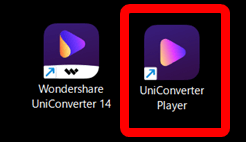
⇧UniconverterをインストールするとセットでUniconverter Playerもインストールされる。
Uniconverter PlayerはUniconverterをインストールすると自動的に使える再生ソフトです。
MP4はもちろん、DVD用のISOファイルやMTSなどあらゆる形式に対応しているので便利です。
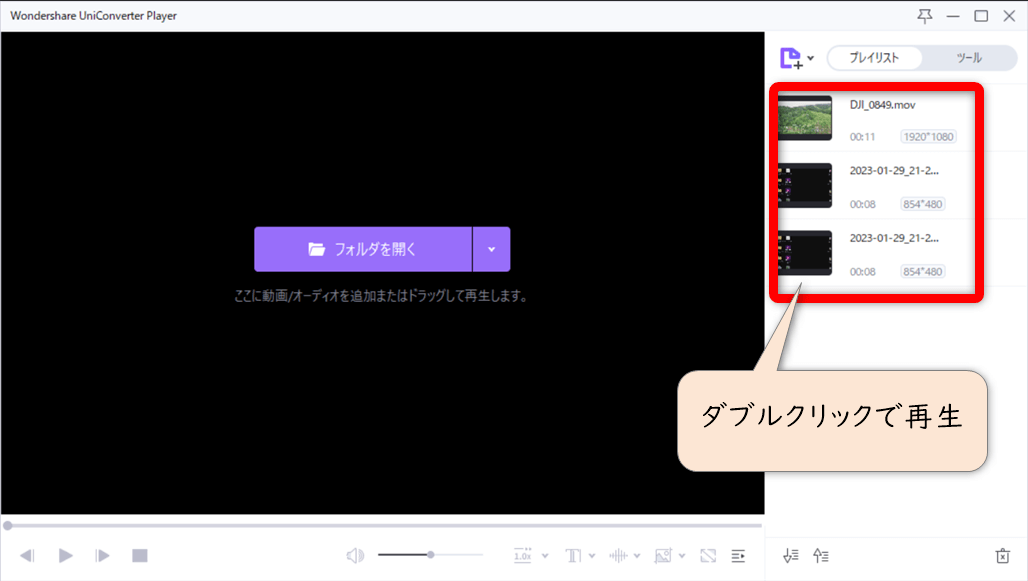
⇧変換した動画は右側に表示されるのでダブルクリックしてすぐに見れます。
便利な機能です。

【まとめ】Uniconverterを無料版から有料版へ切り替えて動画を変換しよう

Uniconverter無料版と有料版の違いを解説しました。再度確認です。
- Uniconverterの無料版ではほとんどの機能が体験できる
- Uniconverterの無料版で動画を出力するとロゴが入る
- Uniconverterの無料版で動画を出力すると3分の1にカットされる
- Uniconverter無料版の画面録画は1分間限定
- Uniconverterの動画投稿サイトからダウンロードする機能は無料版だと1回しか使えない
Uniconverterを無料版から有料版へ切り替えて、本格的に動画変換しよう。
\よかったらシェアしてね/


